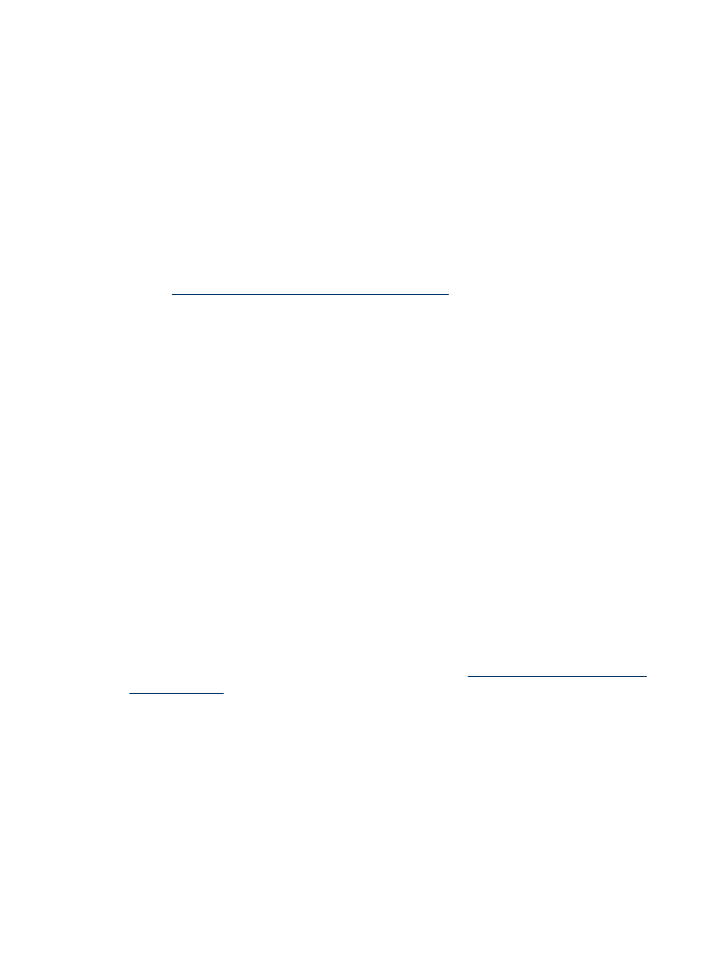
Använd HP:s programvara för fotobearbetning
I HP:s programvara för fotobearbetning finns många funktioner som inte finns
tillgängliga från enhetens kontrollpanel.
Programvaran har installerats på datorn. Ytterligare information finns i
installationsdokumentationen som medföljde enheten.
Åtkomsten till HP:s programvara för fotobearbetning skiljer sig mellan olika
operativsystem. Om du t.ex. har en Windows-dator är HP Photosmart-programvara
utgångspunkt för HP:s programvara för fotobearbetning. Om du har en Macintosh-
dator är HP Photosmart Studio utgångspunkt för HP:s programvara för
Använd HP:s programvara för fotobearbetning
17
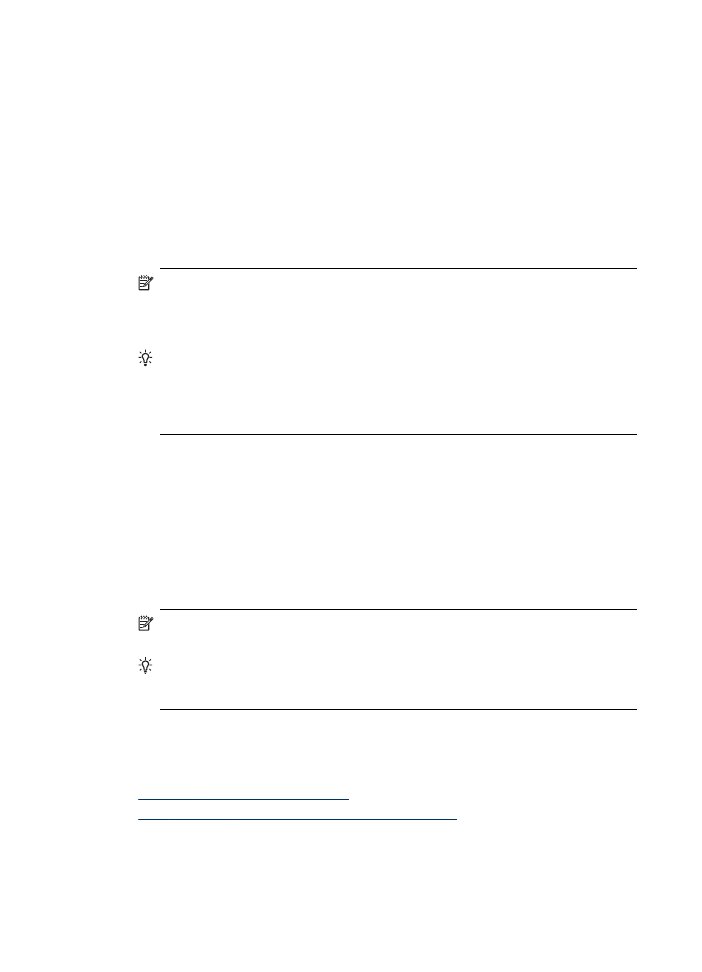
fotobearbetning. Oavsett vilket system du kör är det från utgångspunkten som du
startar HP:s programvara för fotobearbetning.
Så här öppnar du HP Photosmart-programvara på en Windows-dator
1. Gör något av följande:
•
Dubbelklicka på ikonen HP Photosmart-programvara på Windows-skrivbordet.
•
I systemfältet längst till höger i aktivitetsfältet i Windows dubbelklickar du på
ikonen HP Digital Imaging Monitor.
•
Klicka på Start i aktivitetsfältet, peka på Program eller Alla program, välj HP
och klicka på HP Photosmart-programvara.
2. Om du har installerat mer än en HP-enhet väljer du fliken med produktens namn.
Anmärkning På en Windows-dator varierar de funktioner som är tillgängliga i
HP Photosmart-programvara beroende på vilka enheter du har installerat.
Ikonerna i programmet anpassas efter den enhet som är vald. Om den valda
enheten inte har en viss funktion visas inte motsvarande ikon i programmet.
Tips Om HP Photosmart-programvara inte har några ikoner kan ett fel ha
uppstått under programinstallationen. Rätta till det genom att avinstallera HP
Photosmart-programvara via Kontrollpanelen i Windows, och sedan installera
programmet igen. Mer information finns i installationsbroschyren som
medföljde enheten.
Starta programmet HP Photosmart Studio på en Macintosh-dator
1. Klicka på ikonen HP Photosmart Studio i Dock.
HP Photosmart Studio-fönstret visas.
2. I aktivitetsfältet HP Photosmart Studio klickar du på Enheter.
Fönstret HP Enhetshanteraren visas.
3. Välj din enhet i snabbmenyn Enhet.
Härifrån kan du skanna, importera dokument och utföra underhåll, till exempel
kontrollera patronernas bläcknivåer.
Anmärkning På en Macintosh-dator varierar de tillgängliga funktionerna i
programvaran HP Photosmart Studio beroende på vilken enhet som valts.
Tips När programmet HP Photosmart Studio är öppet kan du nå Dock-
menyns genvägar genom att markera HP Photosmart Studio-ikonen i Dock och
hålla musknappen nedtryckt.